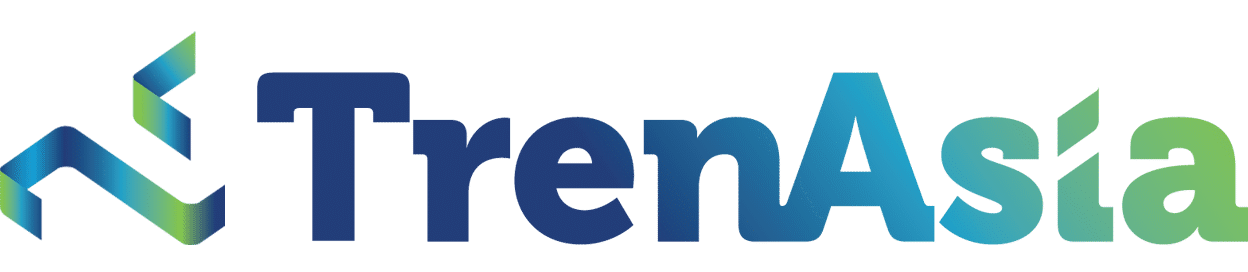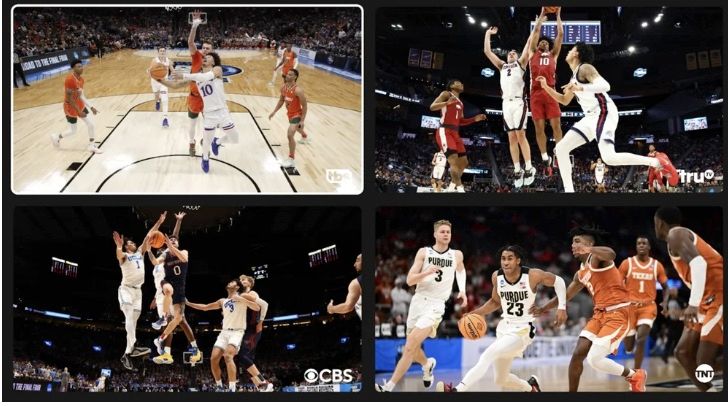
YouTube TV Mudahkan Anda Tonton Banyak Video Sekaligus dalam Satu Layar, Ini Cara Menggunakannya
- Simak fitur Multiview yang disediakan oleh YouTube yang memungkinkan Anda untuk menonton lebih dari satu acara dalam satu layar sekaligus. Selamat mencoba!
Gaya Hidup
JAKARTA - YouTube saat ini telah menjadi lebih dari sekadar platform untuk menonton video atau berbagi meme kucing lucu. Sekarang sudah ada banyak fitur yang disediakan oleh YouTube, mulai dari YouTube Music, YouTube Gaming, dan bahkan YouTube TV. Tidak mengherankan jika YouTube TV mulai bersaing dengan penyedia TV kabel dan satelit.
Namun, yang akhir-akhir ini menarik perhatian banyak orang adalah fitur baru bernama multiview YouTube. Fitur tersebut memungkinkan Anda untuk menonton banyak game sekaligus atau acara lainnya di satu layar secara bersamaan.
Apa Itu Fitur YouTube Multiview?
YouTube baru saja memperkenalkan fitur Multiview yang bisa dimanfaatkan oleh pengguna. Beberapa pelanggan YouTube TV yang beruntung bisa mendapatkan akses awal ke fitur ini di mana fitur ini mulai diperkenalkan selama turnamen 2023 NCAA Men's Division I Basketball atau yang disebut sebagai March Madness.
- Bisa Picu Bunuh Diri, Simak Beragam Dampak Negatif Judi
- Kemenko PMK Dorong Gerakan 1 Desa 1 PAUD
- Teken 'Open Skies', Maskapai Mongolia Bisa Terbang ke Negeri Paman Sam
Pengguna dapat menonton hingga empat pertandingan sekaligus secara bersamaan di smart TV mereka. Permainan atau turnamen yang ditonton sudah dipilih untuk pengguna tapi pengguna tetap bisa memiliki kesempatan untuk beralih pada momen khusus atau menyoroti komentar favorit.
Belakangan, YouTube juga memperluas fitur Multiview untuk menyertakan konten non olahraga seperti berita, cuaca, keuangan, dan olahraga dalam bahasa Inggris dan Spanyol, seperti yang dilaporkan oleh The Verge. Selain itu, YouTube juga meluncurkan lebih banyak opsi Multiview yang berfokus pada olahraga seperti NFL Sunday Ticket, WNBA, dan FIFA Women’s World Cup.
Cara Menggunakan YouTube Multiview

Jika Anda sudah berlangganan YouTube TV, Anda dapat mengakses channel Multiview dengan membuka aplikasi YouTube di smart TV, Chromecast, Fire TV, Roku, atau TV yang memiliki sistem operasi sendiri. Kemudian, Anda akan menemukan streaming di bagian ‘Top Picks for You’.
Untuk streaming Multiview olahraga secara premium, Anda harus membayar biaya langganan tambahan terlebih dahulu. Jika Anda menggunakan YouTube melalui Primetime Channels, Anda harus berlangganan ke saluran atau channel yang sesuai untuk mengakses feeds Multiview yang Anda inginkan. Akan tetapi, ingatlah bahwa feeds Multiview feeds tidak tersedia melalui YouTube.
Selain itu, untuk melakukan navigasi feeds di fitur Multiview, Anda bisa langsung menggunakan directional pad di remote TV Anda. Pilih tampilan mana yang ingin Anda dengarkan audionya, lalu tekan tombol ‘Select’. Setelah itu, jika Anda ingin fokus pada satu game atau acara, tekan tombol ‘Select’ lagi untuk menjadikan tayangan tersebut dalam tampilan layar penuh. Untuk kembali ke feeds Multiview, tekan tombol ‘Back’. Jika Anda memerlukan teks atau subtitle, Anda bisa scroll ke bawah dan sorot opsi teks lalu tekan ‘Select’ untuk mengaktifkan atau menonaktifkannya.
- Bobby Larang PKL Jualan di Jalan Nasional Kota Medan
- Ahli: 7 Tanda Anda Memiliki Mental Kuat
- 5 Rekomendasi Pantai di Pacitan untuk Menemani Akhir Pekan Anda
Itu tadi fitur Multiview yang disediakan oleh YouTube yang memungkinkan Anda untuk menonton lebih dari satu acara dalam satu layar sekaligus. Selamat mencoba!